Como Fazer um PERSONAGEM ANIMADO e EXCLUSIVO para o seu Canal Dark - #canaldark #semaparecer
71.36k views3710 WordsCopy TextShare

Dark Makers
Baixe agora o meu eBook gratuito: https://darkmakers.com.br
Fala Maker, blz? Se você está gostando ...
Video Transcript:
fala Maker Beleza tem um personagem no seu canal Dark faz toda a diferença na edição do vídeo E ainda por cima fortalece a sua marca quando você tem um personagem próprio você cria uma identidade única que fica na mente das pessoas e ao se depararem com esse personagem logo associam ele a você eu sei que muitos estão curiosos para saber como eu fui criado se você também quer saber Assista esse vídeo até o final que eu vou compartilhar dicas valiosas para criar um personagem exclusivo para o seu canal e dá a vida a ele seja
bem-vindo ao canal Dark makers fala make eu sou Dark e vou te guiar por esse passo a passo que eu tenho certeza que você vai curtir bastante mas antes de começar é importante que você pense um pouco sobre o estilo de personagem que combine com seu canal para esse tutorial eu vou usar o tema Cyber punk Mas você já pode começar a fazer com o tema que acha que se encaixa melhor no seu canal você consegue seguir todos os passos para criar o personagem tanto no computador quanto no celular mas quando chegar a hora de
dar vida para ele é melhor que o computador por perto porque eu vou ensinar uma forma simples e fácil de como fazer isso usando After Effects você vai entender tudo isso melhor durante o vídeo e esse vídeo é um pedido dos inscritos aqui do canal e o canal Dark makers foi criado com propor te ajudar na criação do seu canal Dark da maneira correta E é claro para crescermos juntos aqui no YouTube então se você ainda não faz parte dessa comunidade de makers que está se fortalecendo a cada dia se inscreva e Ative o Sininho
e quem sabe a sua dúvida e sugestão pode ser o tema do próximo vídeo aqui no canal agora Vamos colocar a mão na massa abre o navegador e digite aí www.lexca.arte e assim como eu falei eu estou fazendo pelo computador mas você consegue seguir esses passos pelo navegador do seu celular se você preferir Lembrando que todos esses links vão estar ali na descrição do canal você vai cair nessa página onde você vai ver várias Artes e assim são Artes muito lindos por sinal e que foram criadas por outras pessoas usando essa inteligência artificial e aqui
em cima no canto direito você vai encontrar esse botão chamado Gary started vamos apertar nele e aqui você vai poder entrar com o seu Gmail ou com algum outro e-mail que você criou para usar aqui se você ainda não tem um gmail e tem dúvida de como fazer você pode ver esse vídeo aqui em cima no card que eu ensino como criar um canal mas nesse vídeo eu falo passo a passo Desde quando você cria um e-mail da Google e finalizando o login você vai voltar aqui para home você pode ver que ele tem mais
alguns botões aqui em cima aí é que nós temos um homem o generate history likes e account aí durante o processo a gente vai passar por eles e eu vou explicando cada um deles direitinho Então vamos direto aí para a criação do Avatar que é para você não perder mais tempo vamos aqui em generate E aqui nessa tela a gente tem alguns Campos aqui para poder digitar aonde você tem que escrever o que você quer que a inteligência artificial crie para você e esse único problema que a gente vai ter aqui é que essa inteligência
artificial ela só entende inglês e se você assim como eu também não entende muito bem do inglês você pode estar usando o tradutor do Google porque você pode colocar de português para inglês e colocando aqui as características que você quer em português separando elas por vir por exemplo Vamos criar um personagem no estilo aberto Então vou digitar aqui personagem masculino de capuz Cyber punk com leão azul e uma máscara Então vamos testar só com isso aqui que eu já escrevi pra ver como que vai ficar você vem aqui na parte de inglês seleciona tudo dá
um control c a gente volta lá na página Cola aqui na caixa de cima que aqui as características essa caixa de baixo aqui você também pode usar ela colocando o que você não quer que tenha no personagem por exemplo às vezes essas Inteligência Artificial cria um personagem ali com 6 dedos duas cabeças ficam os negócio meio louco mesmo então se você digitar aqui que você não quer que ele saia com duas cabeças que não esteja sei lá usando boné aí vai gerar a imagem evitando essas características que você excluiu mas lembrando tem que digitar tudo
em inglês depois é só você clicar aqui em Generation E olha que legal que ficou isso aqui ele criou Quatro personagens sempre você clicar em Generation vai criar Quatro personagens e ele veio direitinho com o capuz o neon Azul a máscara no estilo Cyber punk vamos manter aqui o texto que tá e pedir para ele fazer de novo pra gente ver como que vai ficar você pode ver que as imagens ficam bem parecidas porque é a mesma coisa que a gente pediu Porém você pode ver que cada personagem é único não tem nenhum ali repetido
e aqui em cima você vai poder também tá mudando a proporção por exemplo Vamos colocar em 1024 que vai sair aquele formato quadradinho como ficou o resultado dessas quadrados Ficou bem legal E lembrando que assim a imagem perfeita para gente seria essa primeira que apareceu aqui aonde os ombros não estão sendo cortados na lateral tá vendo essa tá perfeita para a gente poder fazer uma animação vamos incluir aqui mais uma palavra aqui em cima eu vou colocar Dark para ver se ficar algo um pouco mais sombrio agora é só mandar gerar E olha que maneiro
que ficou fica muito bom né essa inteligência artificial ajuda muito para essa criação rápida de personagem e assim para facilitar um pouco também a vida de vocês eu criei aqui algumas silhuetas né que são as poses que eu uso no meus personagens aqui em cima onde tem as dimensões você pode clicar para selecionar uma imagem que você quer que o programa faça parecido não precisa ser exatamente você pode pegar alguma imagem aí na internet usar mas eu vou deixar o link com essas imagens aqui para você na descrição e o interessante de usar essa silhuetas
é o seguinte você pega por exemplo esse daqui que tá com a mão no bolso o melhor de tudo é que além dele gerar esse personagem com a mão no bolso da forma que a gente o capuz neon e tudo Ele conseguiu manter ali o fundo da silhueta que é o fundo branco que facilita muito para a gente no corte desse personagem e agora eu vou colocar aqui também para ter mais uma característica que seria um tipo óleo de neon azul também né para não ficar muito estranho A ideia é mostrar para a inteligência artificial
que a gente quer que ele tenha uma luz ali no rosto também e agora é só a gente repetir ali o mesmo processo copia e cola lá na caixa de texto e vamos ver o resultado Olha esse aqui para você ver como ficou bem maneiro que você pode ver que a inteligência artificial consegue realmente entender o que a gente tá querendo ali e ela já era quatro imagens Justamente por isso porque algumas não vão sair exatamente como a gente quer então agora vai criando aí várias imagens várias testes Vai brincando para você ver como que
fica trocando a silhueta mudando as dimensões das imagens mudando aqui as características dos personagens no texto vai gerando brincando aí até chegar no personagem que você acha que ficou bacana para o seu canal e agora a gente pode vir aqui ensinando a parte de Story onde você vai ter biblioteca de imagens que você conseguiu criar que até agora gostei muito dessa Quiz aqui ficou muito legal e ainda deu um brilho bem bacana nas costas no ombro no olho e aqui embaixo no canto direito você pode ver que tem uma setinha para baixo é aqui que
você vai clicar para fazer o download do seu personagem assim que você apertar ele vai baixar essa imagem e vai mandar direto da pasta download do seu Windows voltando aqui você pode ver também que tem um coraçãozinho em cima aqui de cada imagem você pode vir marcando com o coração todas as imagens que você acha que vai usar futuramente aí depois você pode vir aqui em cima no botão likes que vai mostrar todas as que você marcou com o coração eu selecionei essas três aqui para poder te mostrar como funciona e logo abaixo do coração
Tem um ícone que parece tipo uma balinha mágica quando você clica nele ele te manda pra parte de gerar imagens essa ferramenta pega todas as características com vocês escreveu e coloca ali em cima mas você não é limitada fazer isso só com as imagens que você gerou você pode ir lá na home e procurar alguma imagem ali na biblio eu tô agilizando aqui algumas partes do vídeo para a gente não perder muito tempo aí cheguei nesse personagem que eu achei bem legal marquei um coração nele aí eu posso clicar aqui na Varinha Mágica eu vou
estar removendo aqui Aquela nossa silhueta e vou mandar gerar para ver como que vai ficar olha lá é como eu disse anteriormente você consegue várias imagens semelhantes mas não são as mesmas imagens ele consegue entender que você quer algo parecido com aquilo e cria uma imagem única para você vou escolher um outro aqui bem diferente que é pra gente sair um pouco dessa temática Dark para a gente ver como que vai ficar aí eu venho aqui rapidinho um trator eu vou pegar duas características que eu quero que tenha nesse personagem pra gente ver como vai
ficar esse personagem diferente usando esse capuz a gente não sabe a mãe coloca na frente sem apagar nada que já estava escrito antes e manda gerar e é muito legal né você vê que ele já conseguiu pegar o capuz e colocar naquele personagem e colocar uma roupa ali meio estiloso sabe funk mas vamos pegar aqui também e colocar o neon azul para ver o que que vai acontecer aí você pode ver que ele já mudou o tom da imagem colocou ali uma iluminação azul no personagem que umas luzes de fundo eu vou fazer download desse
daqui pra gente poder estar usando ela lá na animação também agora vamos aqui no último menu que é a parte onde mostra os valores aqui tem alguns valores você pode dar uma olhada direitinho se acha interessante assinar Porém você tem 100 imagens para poder gerar gratuitamente por mês você pode ver que que a gente já fez 56 também eu fui fazendo um monte ali para a gente ver todo mês vai renovar e você vai poder fazer mais 100 Então é só usar Igor sabe separar as imagens que você gosta mas agora a gente precisa remover
o fundo do personagem para poder usar ele nos nossos vídeos e nós vamos fazer isso usando o site que remove o fundo sozinho com isso vai poupar um pouco o nosso tempo e Vai facilitar também a vida de quem não sabe usar programa de edição digita aí www.fotorun.com lembrando mais uma vez que todos esses links vão estar ali na descrição chegando essa página você vem aqui em free Tools e depois você clica em background remove você vai ser direcionado para essa página que é bem simples é só você clicar aqui nesse botão roxo do Meio
selecionar a imagem que você quer e a mágica acontece depois você pode clicar aqui embaixo e ele vai lá para sua pasta de download aí agora é só fechar aqui mas vamos clicar aqui para fazer mais uma imagem eu vou acelerar um pouco o vídeo aqui para a gente poder estar fazendo todas as imagens e poder passar lá para parte da animação com todas as imagens baixadas você pode ver aqui como fica bem feito tá vendo remove o mesmo fundo fica totalmente transparente agora a gente já gerou personagem a gente já removeu o fundo dele
e vamos partir para animação e para Essa parte a gente vai precisar tá usando ali o computador e assim eu preciso ser bem sincero com você muitas pessoas vem me perguntando e pedindo para ensinar como faço a minha edição mas toda minha edição é feita pelo computador eu uso vários programas diferentes para chegar nesse resultado que vocês estão gostando é possível fazer ótimas edições no celular mas convenhamos que essa não é a função dele e você pode ficar tranquilo que eu vou ensinar a fazer edições bacanas aqui também pelo celular porém eu não consegui achar
nenhum aplicativo para simular esse efeito que eu tô fazendo aqui no After Effects do personagem e mesmo que você não tenha um computador Assista esse vídeo até o final para você ver como é simples fazer esse tipo de animação pelo After Effects Então vamos lá Primeiro vamos entrar aqui no site da Adobe que eu vou mostrar para vocês aonde que você consegue baixar o After Effects o After Effects é um programa profissional usado por várias empresas criando efeitos para filmes Como os Vingadores homem-aranha entre outros e aqui no site você pode criatividade design clique aqui
no meio e veja todos os produtos aí você enrola um pouquinho aqui para baixo você vai encontrar o After Effects ele é um programa pago Porém tem como você testar ele por 14 dias clicando aqui você vai ver que tem um plano individual tem um plano para time e o plano para estudantes e se você é um estudante esse plano é o melhor que tem ele tem todos os programas inclusos e tem o menor preço aqui do site e assim eu passei aqui pelo site para mostrar para vocês se tem como vocês baixarem para fazer
um teste grátis aí de 7 dias ou 14 dias como tá escrito aqui na página mas se você for baixar e assinar aqui ler tudo com bastante atenção para não te dar problema nenhum depois se a sua ideia é baixar esse programa só para fazer esses personagens animados 7 dias é mais do que o suficiente para você fazer uma biblioteca com vários personagens para usar no seu vídeo agora vamos abrir o programa você vai ver como que é fácil fazer essa animação e essa aqui é Nossa área de trabalho mas eu não vou me aprofundar
tanto aqui no programa tanto esse vídeo vem no menu aqui em cima e clica em composição e depois você clica em Nova composição aqui vai abrir o painel aonde a gente vai mudar a largura e altura vamos deixar comigo e 80 a taxa de quadros eu gosto de deixar com 30 quadros por segundo e vamos tentar aqui também com 30 segundos de duração aqui você pode escolher a cor de fundo da sua composição mas é só visual mesmo porque a gente vai exportar o personagem com o fundo transparente aqui a gente já tem a nossa
área de trabalho com fundo preto aqui com a data do jeito que a gente sentou ali para composição aqui na lateral a gente tem a aba de projetos e aqui que vai ficar todos os projetos do estado que a gente for criando você pode estar clicando em cima do nome dele para renomear ou a gente podia também ter dado o nome na hora de criar uma nova composição vou criar uma nova aqui para a gente ver [Música] como eu já vou animar aqueles Quatro personagens que a gente criou eu vou vir aqui em cima da
composição e vou dar um control D para duplicar para a gente chegar quatro você pode reparte quando a gente duplica ele já não era ali na frente você pode tá dando dois cliques aqui fora da composição para poder abrir a nossa caixa de importação para a gente poder pegar o personagem e colocar aqui dentro do programa seleciona o personagem que você quer e manda importar agora você clica segura nele arrasta Aqui para baixo para poder soltar dentro da nossa composição com acento aqui em cima do personagem você pode rolar o scroll do mouse para aproximar
O afastar Nossa área de trabalho aí aqui em cima você pode vir na ferramenta de pino né que a ferramenta de Marionete aperta nela e aqui no nosso personagem a gente vai inserir três pinos aqui embaixo que vai ser um no canto do braço o outro outro canto e um no meio que é para não distorcer a parte de baixo do personagem ele vai ficar fixo ali depois você adiciona um pino ali na altura do pescoço e outro na altura dos olhos ali na cabeça e aqui embaixo na lateral você vai ver que adicionou umas
funções novas a gente tem aqui essa malha um que a gente vai clicar nela depois a gente vai clicar em deformar e abrir o pino 5 ali da marionete foi o último que a gente colocou e aqui a gente tem um reloginho que serve para a gente marcar os keyfriends aonde a gente vai sentar o início da nossa animação Porém você vai ter que segurar o áudio e clicar nele para abrir uma caixa de texto aqui na lateral e essa aqui é a área de expressões do After Effects a gente vai apagar tudo isso que
tá escrito aqui aí você vai digitar eagle abre parênteses coloca um vírgula 10 Esse comando serve para fazer esse pino ficar movendo aleatoriamente para todos os lados esse número um aí da frente é a velocidade do movimento se você colocar dois três e vai ficar ainda mais rápido e o número 10 ali é a distância que é até aonde ele vai mexer esse pino eu uso um e 10 mesmo porque eu quero um movimento bem suave como se fosse só o personagem respirando mesmo agora você seleciona tudo aqui copia vamos lá no pino quatro da
marionete segura o alt e clico no relógio e coloco por cima do código que já estava aqui mas aqui eu vou mudar o número 10 para 5 porque eu quero que ele tenha mais movimento na cabeça do que no pescoço para dar uma noção um pouco mais vivo ali pro nosso personagem na animação e aqui você pode clicar nessa agulha segurar e arrastar ela para você ver como que tá o movimento do nosso personagem voltando ela aqui para o início e apertando o espaço ela vai fazer um pré render aonde vai carregar toda animação primeiro
e depois ele vai mostrar como ficou de verdade agora só para você entender a gente pode voltar aqui na nossa aba de projetos e dá dois Picos no projeto do personagem 2 que vai abrir o projeto vazio dele e aqui eu vou dar aquela acelerada no vídeo e fazer o processo com os outros personagens é só fazer a mesma coisa clicar ali do lado de fora importar o personagem e colocar os pinos colocar expressão e ir para o próximo personagem se Fosse a Primeira Vez nós ter effect Você pode ter até achado um pouco difícil
porém eu acho que essa é a maneira mais fácil de animar o personagem aqui e é isso aí faça esse processo aí mais umas três vezes né três personagens que você vai decorar e vai ficar super fácil para você e sempre que você esqueceu tiver alguma dúvida é só você voltar aqui no vídeo que você vai lembrar rapidinho lembrando mais uma vez que todos os links e imagens e os códigos aí que eu tô usando eu vou colocar tudo ali na descrição do vídeo e agora que a gente já finalizou todos os personagens a gente
vai exportar eles para isso você escolhe a composição que você quer qual personagem você vai exportar primeiro aperta contra o m e você vai cair nessa parte aqui de configuração aqui você vai apertar em módulo de saída aqui na frente nesse texto azul aí aqui dentro a gente vai mudar o formato de h264 para quicktime Aí você aperta em opções de formato e escolhe o codec de animação em canais você coloca RGB mais Alfa vamos desativar aqui a saída de áudio agora você aperta em ok vem saída para e escolhe o caminho que você quer
salvar aí Aqui você pode dar para esse arquivo [Música] e clicar em salvar depois é só clicar aqui em renderização e esperar terminar o render do seu vídeo e quando terminar de encher toda essa Barrinha aqui o seu vídeo vai estar pronto aí dependendo da configuração do seu computador pode ser que vá mais rápido ou pode ficar bem lento depois finalizar o render Você pode repetir esse mesmo processo com todos os personagens que você animou e agora eu vou te mostrar como ficou o nosso resultado final e você pode ver que eu coloquei aqui o
personagem transparente em cima de um vídeo que eu peguei lá no Packs E olha que legal que ficou cada personagem que a gente criou eu espero mesmo que você tenha gostado aí do tutorial eu vi que muita gente tava pedindo e eu tentei ser o mais breve possível porém são três etapas a gente tem que criar o personagem remover o fundo e animar ele no After Effects e se ainda ficou alguma dúvida pode deixar aqui embaixo nos comentários comente aí que que você achou desse vídeo que pode deixar também sugestões para os próximos vídeos se
inscreva no canal Dark makers e se torna Maker [Música]
Related Videos

14:10
Como Fazer um Roteiro que Prende a Atenção...
Dark Makers
49,642 views

13:52
REVELADO O SEGREDO DE COMO USAR QUALQUER I...
Superando Resultados
190,486 views

15:55
Como Criar, Configurar e Otimizar um Canal...
Dark Makers
53,696 views

18:37
Trump role-plays as Tesla salesman: Is the...
LBC
183,610 views

8:27
COMO CRIAR um AVATAR VIRAL para o seu cana...
Max Visionário
1,442 views

25:25
CRIE INCRÍVEIS HISTÓRIAS ANIMADAS COM IA P...
Superando Resultados
647,604 views

15:59
The World's Most Dangerous Woman
fern
385,990 views

28:03
5 MONETIZED CHANNELS I CAN DO IT FOR YOU T...
Web Dark
275,518 views

0:40
Criar personagem PNGtuber de GRAÇA! #pngtu...
Yonasan
238,926 views

7:17
JD Vance’s cousin who served in Ukraine sp...
CNN
2,272,655 views

26:32
Como fazer um Botão de Inscrição Animado -...
Dark Makers
54,517 views

27:58
COMO FAZER THUMBNAIL PROFISSIONAL PARA CAN...
Dark Makers
46,502 views

16:30
Comece 2025 Monetizando Seu Canal - Estrat...
Dark Makers
9,005 views
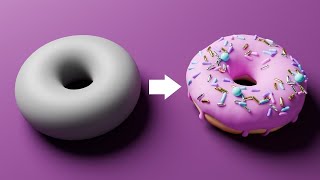
17:57
Blender Tutorial for Complete Beginners - ...
Blender Guru
7,218,764 views
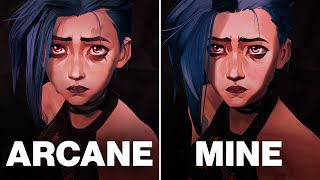
15:01
I Recreated Arcane With $0
Noggi
2,614,593 views

30:56
Esse Vídeo Vai Te Transformar Em Um Mestre...
REFÚGIO MOBILE
471,022 views

23:59
APRENDA A FAZER NARRAÇÃO PARA CANAL DARK, ...
ClaY Oliveira
159,984 views

11:24
Como fazer o vídeo aparecer na primeira pá...
Dark Makers
35,839 views

52:54
How China & Russia Are Outsmarting the U.S.
The Rest Is Politics
73,339 views

42:08
Como EDITAR VÍDEOS para YOUTUBE! 🔥 Método...
Dark Makers
518,672 views